Kas siiski arvate, et peate enne veebi üleslaadimist piltide eraldusvõimet vähendama? Selles õpetuses saate teada, miks see lihtsalt pole tõsi ja miks lahutusvõime ei mõjuta faili suurust ega allalaadimiskiirust üldse!
Selles õppetükis, mis on minu Photoshopis piltide suuruse muutmise seeria kuues, vaatleme pildi eraldusvõimet, faili suurust, levinud arvamust, et need kaks on omavahel kuidagi seotud, ja miks see usk on täiesti vale.
Paljud inimesed arvavad, et pildi eraldusvõime vähendamine vähendab ka pildi failisuurust, võimaldades seda veebis kiiremini alla laadida. Ehkki on tõsi, et väiksemad failide suurused laaditakse alla kiiremini, pole pildi eraldusvõimel selle faili suurusega mingit pistmist. Selles õppetükis näitan, miks puudub selline pilt nagu "veebi eraldusvõime" ja kui lihtne on seda tõestada!
Järgmiseks võite Photoshopis avada ükskõik millise pildi. Laadisin selle foto Adobe Stock-ist alla:
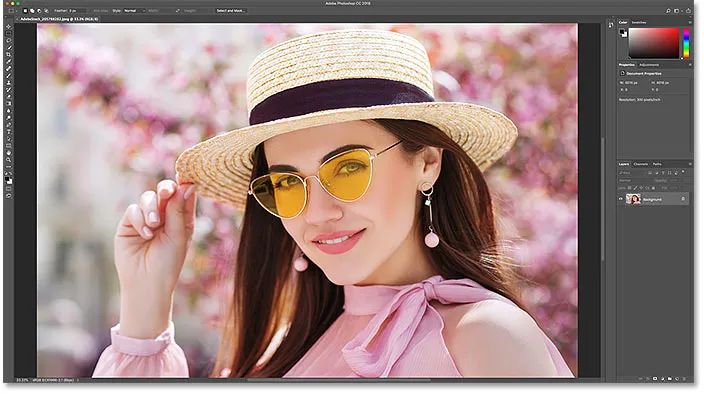
Algne pilt. Foto krediit: Adobe Stock.
See on õppetund minu pildisuuruse muutmise sarjast. Alustame!
Praeguse pildi suuruse vaatamine
Kujutise praeguse suuruse vaatamiseks minge menüüribal menüüsse Pilt ja valige Pildi suurus :
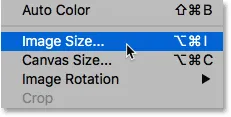
Minge valikule Pilt> Kujutise suurus.
See avab Photoshopi pildisuuruse dialoogiboksi, vasakul on eelvaateaken ja paremal pildisuuruse valikud. Eelvaateaken on saadaval ainult Photoshop CC-s:
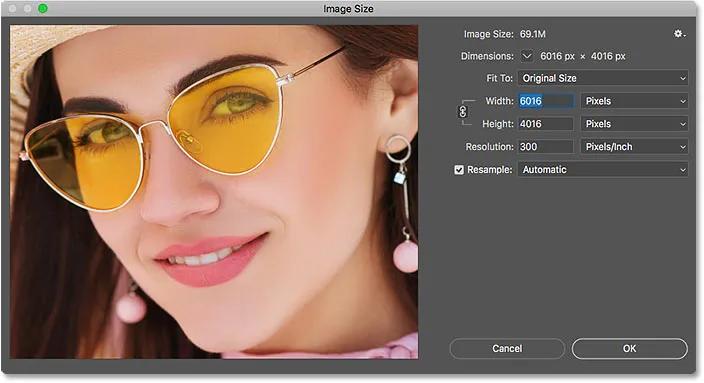
Dialoogiboks Pilt suurus.
Kujutise praegune suurus nii pikslites kui ka megabaitides on ülaosas. Sõna Image Image kõrval näeme, et minu pilt võtab praegu mällu 69, 1M (megabaiti). Ja sõna Dimensioonid kõrval näitab see, et minu pildi laius on 6016 pikslit ja kõrgus 4016 pikslit :
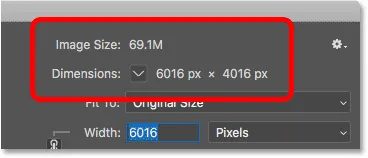
Kujutise praegune suurus.
Praegune eraldusvõime väärtus
Kui vaatate veelgi allapoole, leiate valiku Lahutusvõime . Minu pildi jaoks on eraldusvõimeks praegu seatud 300 pikslit tolli kohta . Teie väärtus võidakse seada mõnele teisele väärtusele ja see on hea:
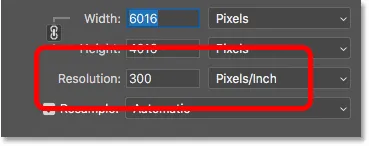
Praegune pildi eraldusvõime.
Mis on pildi eraldusvõime?
Mis täpselt on pildi eraldusvõime ja mida see dialoogiboksi Pildisuurus suvand tegelikult teeb? Eraldusvõime väärtuse osas on seal palju segadust, eriti kui piltide veebi üles laadida. Alustame siis õppimisega, mida pildi eraldusvõime tegelikult tähendab.
Kujutise eraldusvõime teeb ühte ja ainult ühte asja; see kontrollib teie pildi prinditavat suurust. Photoshopi dialoogiboksis Image Size (Eraldusvõime) väärtus määrab teie pildilt pikslite arvu, mis prinditakse lineaarse tollise paberi kohta . Kõrgema eraldusvõime väärtused pakivad rohkem piksleid lineaarseks tolliks, mille tulemuseks on väiksem prindiformaat. Ja madalama eraldusvõimega väärtused pakivad vähem piksleid tolli kohta, andes meile suurema printimissuuruse.
Kuidas pildi eraldusvõime mõjutab prindisuurust
Näiteks eraldusvõime 300 pikslit tolli kohta tähendab, et 300 pikslit pildi laiusest pakitakse igasse tolli vasakult paremale. See tähendab ka, et 300 pikslit pildi kõrgusest pakitakse igasse tolli paberisse ülalt alla.
Tegeliku trükimõõdu väljaarvutamiseks jagame pildi laiuse ja kõrguse pikslites eraldusvõime väärtusega. Nii et minu pildi puhul tähendab laius 6016 pikslit, jagatud eraldusvõime väärtusega 300 pikslit / toll, seda, et minu pilt prinditakse laiusega umbes 20, 053 tolli . Ja me saame sama teha ka kõrgusega. Kõrgus 4016 pikslit jagatuna 300 piksliga tolli kohta tähendab, et minu pildi kõrgus trükimisel on umbes 13, 387 tolli .
Praeguse printimissuuruse vaatamine
Dialoogiboksi Image Size (eraldusvõime) väärtusest Direct Resolution (lahutusvõime) kõrgemal asuvad suvandid Laius ja Height . Kujutise praeguse printimissuuruse vaatamiseks muutke laiuse ja kõrguse mõõtmise tüüp pikslitelt tollidele . Ja siin näeme piisavalt kindlalt, et eraldusvõimega 300 pikslit tolli kohta prindib minu pilt 20, 053 tolli laiuse ja 13, 387 tolli kõrguse. Ja see on kõik, mida pildi eraldusvõime teeb. See juhib teie pildi prinditavat suurust ja ei midagi muud:
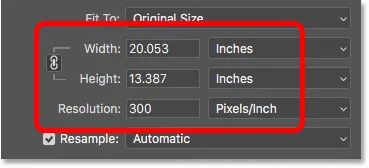
Prindisuurus põhineb praegusel eraldusvõimel.
Miks pildi eraldusvõime faili suurust ei mõjuta?
Nüüd, kui me teame, et pildi eraldusvõime kontrollib pildi prindisuurust, vaatame, miks eraldusvõime väärtus teie foto failisuurust ei mõjuta.
Paljud inimesed usuvad, et enne pildi e-postiga saatmist või veebi üles laadimist peate vähendama selle eraldusvõimet, tavaliselt umbes 72 piksli / tollile. Idee on see, et eraldusvõime vähendamisel vähendate faili suurust, võimaldades pilti kiiremini alla laadida. Ja jah, väiksemad failide suurused laaditakse alla kiiremini. Kuid eraldusvõime vähendamine ei muuda faili mahtu väiksemaks.
Põhjus on see, et nagu eelmises õppetükis teada saime, sõltub pildi faili suurus täielikult selle piksli mõõtmetest . See tähendab pikslite arvu laiuses ja pikslite arvu kõrguses. Prindi eraldusvõime muutmine ei muuda pikslite arvu ega mõjuta seetõttu faili suurust. Ja seda saab väga hõlpsalt tõestada Photoshopi pildisuuruse dialoogiboksis.
Suvand Näidis
Esiteks peame veenduma, et muudame ainult eraldusvõimet, mitte pikslite arvu. Ja me teeme seda, veendudes, et suvand Resample otse eraldusvõime väärtuse all on välja lülitatud (märkimata). Uuesti valimine tähendab, et muudame pikslite arvu. Ja kui muudame eraldusvõimet, kui Resample on sisse lülitatud, muutuvad pikslite mõõtmed koos sellega. Sel juhul soovime muuta ainult eraldusvõime väärtust, nii et veenduge, et Resample on välja lülitatud:
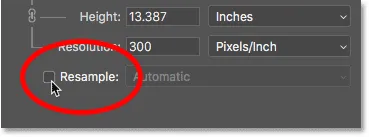
Suvandi Resample väljalülitamine.
Praegune pildi suurus, piksli mõõtmed ja eraldusvõime
Pange tähele, et eraldusvõimega 300 pikslit tolli kohta on minu pildi praegu failisuurus 69, 1 megabaiti . Ja selle laius on 6016 pikslit ja kõrgus 4016 pikslit . Näitan teile pildi suuruse õpetuse arvutamisel täpselt, kuidas pildi suurus ja piksli mõõtmed on seotud:
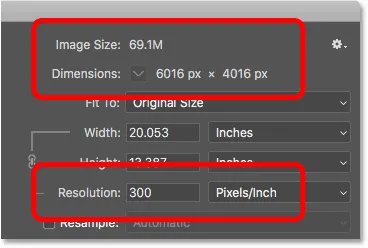
Praegune faili suurus ja eraldusvõime.
Eraldusvõime väärtuse vähendamine
Madalamaks eraldusvõimeks on 300 pikslit / tolli kuni populaarse "veebi eraldusvõime" - 72 pikslit / tolli :
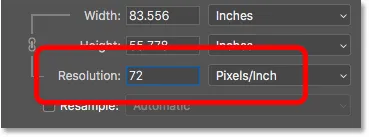
Kujutise eraldusvõime vähendamine.
Kuid kuigi eraldusvõime väärtust on vähendatud, pole pikslite mõõtmed muutunud. Pilt on endiselt 6016 pikslit lai ja 4016 pikslit pikk. Ja kuna piksli mõõtmed pole muutunud, pole muutunud ka faili suurus. See on ikka täpselt sama, mis enne 69.1M :
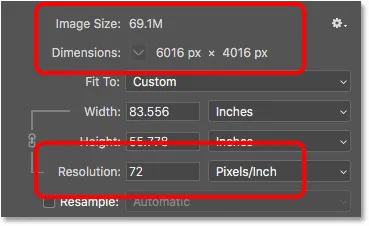
Eraldusvõime vähendamine ei muutnud faili suurust ega piksli mõõtmeid.
Tegelikult oli pildi prindisuurus ainus, mis muutis. Kui vähendate eraldusvõimet vaid 72 pikslile / tolli, on pildi printimisel laius kasvanud 20 tolli pealt üle 83 tolli . Ja ka trükise kõrgus on suurenenud, 13 tolli juurest ligi 56 tollini . Kuigi prindisuurus on dramaatiliselt muutunud, pole faili suurus üldse muutunud ja seega ei laadiks pilt veebis üleslaadimisel kiiremini alla:
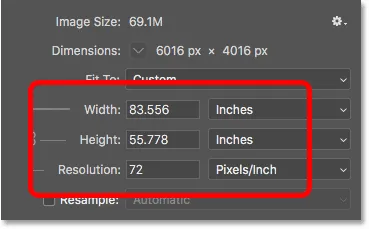
Eraldusvõime vähendamine suurendas prindimahtu.
Lisateavet selle kohta, kust "veebiresolutsiooni" idee pärineb, saate lugeda minu artiklist 72ppi veebilahenduse müüdi kohta.
Eraldusvõime väärtuse suurendamine
Vaatame, mis juhtub, kui teeme vastupidist ja suurendame eraldusvõimet. Tõstan selle 72 pikslist tolli kohta millekski hulluks, näiteks 3000 piksli tolli kohta, mis on kaugelt üle kõige, mida te kunagi vajaksite. Näitan teile selle seeria printimisõpetuse suuruse muutmisel piltide jaoks täpselt, kui suurt eraldusvõimet peate kvaliteetsete väljatrükkide jaoks:

Kujutise eraldusvõime suurendamine.
Jällegi näeme, et kuigi eraldusvõime on muutunud, ei ole pikslite mõõtmed muutunud. Ja kuna pikslite mõõtmed on samad, jääb ka faili suurus samaks:
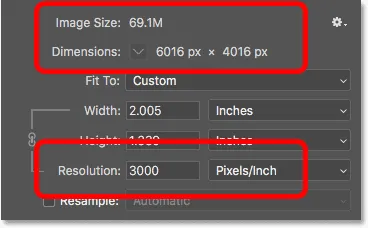
Eraldusvõime suurendamine ei muutnud faili suurust ega piksli mõõtmeid.
Nagu arvata võis, muutis ainsana prindi suurus. Kui eraldusvõime on 3000 pikslit / tolli, prindib pilt nüüd kõigest 2, 005 tolli ja kõigest 1, 339 tolli . Kuid see ei tundu teie ekraanil teisiti ega lae alla kiiremini ega aeglasemalt:
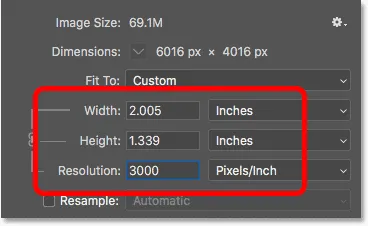
Eraldusvõime suurendamine muutis uuesti prindisuurust, kuid mitte faili suurust.
Kui peate oma pildi failisuurust muutma, peate muutma pikslite arvu. Näitan teile, kuidas seda e-posti ja fotode jagamise õpetuses piltide suuruse muutmisel täpselt teha.
Ja seal see meil on! See on kiire ülevaade sellest, kuidas pildi eraldusvõime ja faili suurus on Photoshopis seotud või mitte ? Selle sarja järgmises õppetükis vaatleme pikslite kujunduse, ekraanipiltide ja sarnaste graafikatüüpide suuruse muutmise väljakutseid ning kuidas saada parimaid tulemusi!
Või vaadake selle sarja eelmisi õpetusi:
- 01 - pikslid, pildi suurus ja eraldusvõime
- 02 - Photoshopi käsk Image Size - funktsioonid ja näpunäited
- 03 - Kuidas muuta Photoshopi abil piltide suurust printimiseks
- 04 - kuidas muuta piltide suurust e-posti ja fotode jagamiseks
- 05 - kuidas arvutada pildi suurust
- 06 - tõde pildi eraldusvõime, faili suuruse ja veebi kohta
- 07 - kuidas muuta pikselikujutise suurust
- 08 - parim viis piltide suurendamiseks Photoshop CC-s
Ja ärge unustage, kõik meie õpetused on nüüd saadaval ka PDF-idena allalaadimiseks!